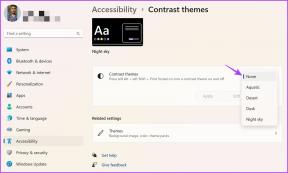Fix Kan ikke opprette en sikker forbindelse med Google Play Musikk
Miscellanea / / July 04, 2022

Google Play Musikk er en velkjent musikkstreamingapplikasjon som lar brukere lytte til favorittmusikken og podcastene deres. Denne applikasjonen er tilgjengelig på skrivebordet så vel som på en mobilapp som lar brukere høre musikk online og offline ved å laste den ned. For øyeblikket kan man laste opp opptil 50 000 sanger gratis til biblioteket deres. Selv om Google og dets applikasjoner har fantastiske brukervennlige opplevelser, er de også utsatt for feil siden ingenting er perfekt. En slik feil er at du ikke kan opprette en sikker forbindelse med Google Play Musikk, som denne artikkelen vil ta for seg i dag. Dette problemet oppstår spesielt i Google Play Musikk når en bruker prøver å laste opp musikk til sitt spesifikke musikkbibliotek. Noen brukere rapporterte også at de ikke har tilgang til noen tjenester på Google Play Musikk. Dette problemet er ikke relatert til noen spesifikk nettleser. Google er klar over dette problemet og jobber med å løse det permanent. Likevel vil denne artikkelen veilede deg med feilsøkingstrinn for å fikse feilen inntil videre.

Innhold
- Slik løser du Kan ikke opprette en sikker forbindelse med Google Play Musikk
- Metode 1: Last ned CD-lydfiler
- Metode 2: Deaktiver tredjeparts antivirus (hvis aktuelt)
- Metode 3: Oppdater Google Play Musikk
- Metode 4: Bruk Music Manager
- Metode 5: Last opp musikkfil gjennom Forked Application
Slik løser du Kan ikke opprette en sikker forbindelse med Google Play Musikk
Før vi går inn i løsningen, la oss forstå årsakene til at feilen ikke kan etablere en sikker forbindelse med Google Play Musikk, som er oppført nedenfor.
- Tredjeparts antivirus – Forstyrrelser fra antivirusprogramvare på Google Play Musikk-applikasjonen kan forårsake feilen. Mange brukere finner dette scenariet relevant og fikset kan ikke opprette en sikker forbindelse med Google Play Musikk-problemet.
- Bruker CD direkte for å laste opp i Play Music – Flere brukere spekulerte i at en nylig oppdatering har begrenset lyd-CDene fra å lastes opp direkte til Google Play Musikk-applikasjonen. Derfor, i slike tilfeller, last ned lydfilen fra CD til systemet først og prøv deretter opplastingsprosessen.
- Intern applikasjonsserver – Som nevnt tidligere, er Google klar over feilen og aksepterte den som en feil fra deres side. Derfor kan du prøve å laste opp musikk gjennom skrivebordsversjonen når du blir konfrontert med denne feilmeldingen i nettversjonen.
Merk:Google Play Musikk er ikke lenger tilgjengelig nå. Så det kan hende at metodene nedenfor ikke fungerer lenger. Du kan bruke YouTube Music-appen i stedet.

For å oppnå full effektivitet av diagnosen, følg metodene i rekkefølgen nedenfor en etter en til du finner løsningen.
Metode 1: Last ned CD-lydfiler
En av de vellykkede teknologiene som ble brukt til å lagre data tidligere var CDer og DVDer. For tiden ble disse eksterne lagringsenhetene utdaterte. Selv om det meste av PC-en kommer med CD- eller DVD-stasjon, gjenkjenner ikke applikasjonene eller programvaren slike filer. På samme måte er det mulig at Google Play Musikk-appen din ikke gjenkjenner lydfiler hvis du prøver å importere dem direkte via CD. Last derfor ned alle lydfilene du trenger fra CD til systemmappen. Last deretter opp musikken din til Google Play Musikk fra den respektive mappen som vist i trinnene nedenfor;
1. Åpne Google Play Music Desktop app.
2. Klikk på Last opp musikk alternativ.
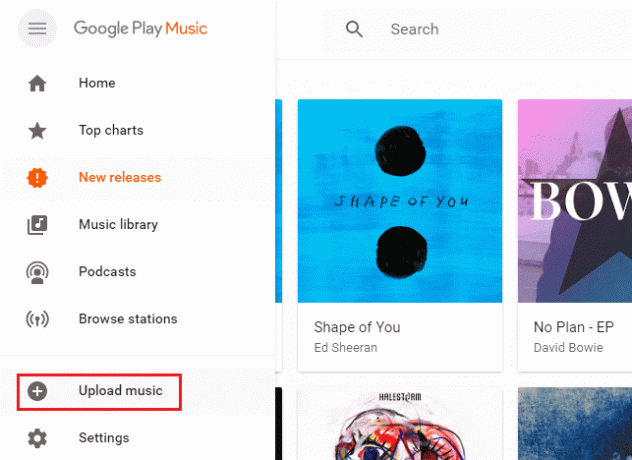
3. Dra og slipp musikkfilene i Legg til musikk vindu.
Metode 2: Deaktiver tredjeparts antivirus (hvis aktuelt)
Antivirus er et allment kjent program som beskytter systemet ditt mot enhver form for ondsinnet trussel. Noen ganger overvelder denne skytsengelen oss med overbeskyttelse. Antivirus kan også komme i konflikt med mange tredjepartsapplikasjoner av sikkerhetshensyn. Dette kan igjen blokkere Google Play Musikk-applikasjonen fra visse aktiviteter og forestillinger, noe som forårsaker hindring mellom systemet og tilkoblingen til Google Play Musikk-applikasjonen. Slå derfor av alle antivirusprogrammene dine inntil videre. Les vår guide på Slik deaktiverer du antivirus midlertidig på Windows 10 for å slå av antivirus for en viss tid.
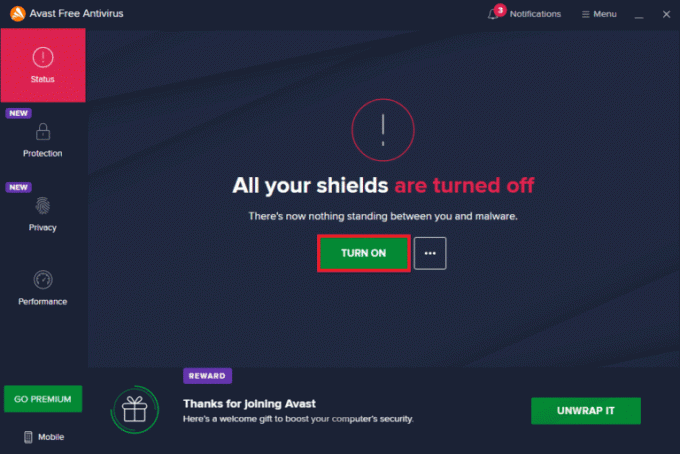
Når du er ferdig, start Google Play Musikk på nytt og sjekk om feilmeldingen ikke kan opprette en sikker tilkobling med Google Play Musikk er løst.
Hvis problemet er løst, så husk å slå på beskyttelsen du har deaktivert midlertidig.
En alternativ måte er å avinstallere tredjeparts antivirusprogrammet fra din permanent hvis du føler at det ikke er til nytte i fremtiden. For å gjøre det, sjekk vår guide på Slik avinstallerer du Norton fullstendig fra Windows 10 og 5 måter å avinstallere Avast Antivirus helt i Windows 10.
Merk: Avinstallering anbefales ikke med mindre du vil gjøre det på egen risiko.

Hvis denne løsningen ikke fungerte, kan du prøve den kommende metoden.
Les også:Reparer Google Play Musikk fortsetter å krasjer
Metode 3: Oppdater Google Play Musikk
Det er ikke et nytt faktum at bruk av en utdatert versjon av applikasjonen forårsaker problemer. Dette er på grunn av dens irrelevante kompatible funksjoner som holder ansvarlig for de fleste feilene som skjer rundt ethvert program, programvare eller program. Derfor er det viktig å bruke enhver applikasjon i den nyeste versjonen. På samme måte kan du sjekke om Google Play Musikk-appen er til stede i den nyeste versjonen. Hvis ikke, oppdater den så snart som mulig, og prøv å laste opp musikkfilene. Følg disse trinnene for å oppdatere Google Play Musikk Desktop-spiller.
1. trykk Windows-tast, type apper og funksjoner, klikk deretter på Åpen.

2. Her velger du Google Play Music Desktop app og klikk på Avinstaller alternativ.

3. Bekreft til Avinstaller appen og vent til avinstalleringsprosessen er over.
4. Start PC-en på nytt og last ned den nyeste versjonen Google Play Musikk Desktop Player app.

5. Følg instruksjoner på skjermen for å installere appen.
Denne måten kan hjelpe deg med å rette opp kan ikke opprette en sikker tilkoblingsfeil med Google Play Musikk-appen.
Metode 4: Bruk Music Manager
Den ganske vanlige og mest oppnåelige løsningen for å ikke opprette en sikker forbindelse med Google Play Music-feilen er å bruke musikkbehandling for å laste opp musikkfilene dine. Vanligvis, i mange andre tidligere scenarier når nettversjonen krasjer, anses musikkbehandling som en alternativ måte å laste opp musikk på. Følg trinnene nedenfor for å laste opp musikkfiler ved hjelp av musikkbehandlingen.
1. Besøk Google Play Musikk lenke og velg Last ned Music Manager knapp.
2. Når den kjørbare filen er lastet ned, dobbeltklikker du og åpner den.
3. Klikk Neste for å kjøre installasjonsprosessen videre.
4. På Logg inn side, skriv inn legitimasjonen din og klikk Neste å gå videre.
5. Velg nå ønsket stedsmappe for å skanne de nødvendige musikkfilene.
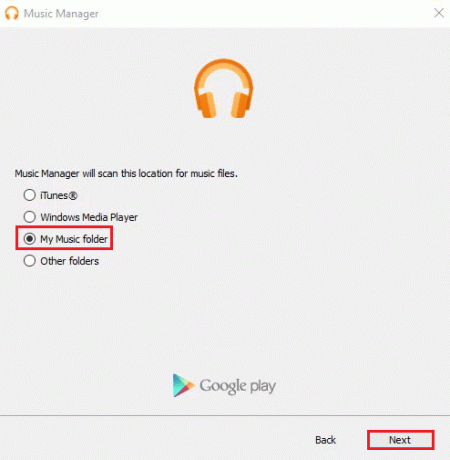
6. Når installasjonsprosessen er fullført, velg Gå til musikkspilleren for å starte musikkbehandlingen på PC-en.
7. På Musikkbehandling vindu, velg Laste opp fanen. Klikk deretter Legg til mappe og gå til plassering av musikkfilene du reddet. Vent til filene blir skannet.
8. Når skanneprosessen er fullført, klikker du på Laste opp knappen som automatisk sender disse filene til musikkbiblioteket ditt.
Forhåpentligvis fungerte denne metoden for deg. Hvis ikke, ikke stress. Følg neste metode hvis du kan laste opp musikk gjennom musikkbehandlingsprogrammet.
Les også:Løs problemer med Google Play Musikk
Metode 5: Last opp musikkfil gjennom Forked Application
Mange brukere rapporterte at feilen ikke kan etablere en sikker tilkobling med Google Play Musikk som ble unngått da de brukte den forklede applikasjonen til Music Manager for å laste opp musikkfiler. Her, bruk GPMDP (Google Play Music Desktop Player) for å løse denne feilmeldingen. Følg instruksjonene nedenfor for å installere og bruke denne forked-applikasjonen til å laste opp musikk uten problemer.
1. Besøk Google Play Musikk Desktop Player og last ned den siste kjørbare versjonsfilen.
2. Når installasjonsfilen er lastet ned, dobbeltklikker du og åpner den. Følg instruksjonene på skjermen og fullfør installasjonsprosessen i systemet ditt.
3. Etter at du har installert programmet, klikker du på Logg inn knappen og gå inn legitimasjon til Logg Inn inn på kontoen din.
4. Det vil ta noen minutter å fullføre påloggingsprosessen. Så vent til det blir fullført.
5. Velg nå Musikkbibliotek på menylinjen på høyre side av hjemmesiden. Klikk deretter LEGG TIL MUSIKK DIN muligheten til å laste opp musikkfilene dine uten avbrudd.

Anbefalt:
- 5000+ morsomme Kahoot-navn
- Fix Google Play Authentication is Required Feil på Android
- Fiks Mozilla Firefox kunne ikke laste inn XPCOM-feil på Windows 10
- Slik utfører du 5.1 Surround Sound Test på Windows 10
Vi håper denne veiledningen var nyttig og at du klarte å finne en løsning på kan ikke opprette en sikker forbindelse med Google Play Musikk feil. Ta gjerne kontakt med oss med dine spørsmål og forslag via kommentarfeltet nedenfor.